Configuración de SquidGuard, habilitando reglas de contenido y análisis de registros de calamares - Parte 6

- 913
- 164
- Carmen Casillas
A LFCE (Ingeniero certificado de la Fundación Linux) es un profesional que tiene las habilidades necesarias para instalar, administrar y solucionar problemas de servicios de red en sistemas Linux, y está a cargo del diseño, implementación y mantenimiento continuo de la arquitectura del sistema en su totalidad.
 Ingeniero certificado de la Fundación Linux - Parte 6
Ingeniero certificado de la Fundación Linux - Parte 6 Presentación del programa de certificación de la Fundación Linux.
En publicaciones anteriores discutimos cómo instalar Calamar + calamar y cómo configurar Squid para manejar o restringir correctamente las solicitudes de acceso. Asegúrese de repasar esos dos tutoriales e instalar calamares y calamares calamares antes de continuar, ya que establecen el fondo y el contexto de lo que cubriremos en esta publicación: integrar el calamar en un entorno de calamar de trabajo para implementar reglas de lista negra y control de contenido sobre el servidor proxy.
Requisitos
- Instale el calamar y el calamar - Parte 1
- Configuración del servidor proxy de calamar con acceso restringido - Parte 5
¿Qué puedo / no puedo usar SquidGuard para?
Aunque Squidguard ciertamente aumentará y mejorará las características de Squid, es importante resaltar lo que puede y lo que no puede hacer.
Squidguard se puede usar para:
- Limite el acceso web permitido para algunos usuarios a una lista de servidores web y/o URL aceptados/bien conocidos solamente, al tiempo que niega el acceso a otros servidores web con lista negra y/o URL.
- Bloquear el acceso a los sitios (por dirección IP o nombre de dominio) que coincide con una lista de expresiones o palabras regulares para algunos usuarios.
- requiere el uso de nombres de dominio/prohibir el uso de la dirección IP en las URL.
- Redirige las URL bloqueadas a las páginas de error o información.
- Use reglas de acceso distintas basadas en la hora del día, el día de la semana, la fecha, etc.
- Implementar diferentes reglas para distintos grupos de usuarios.
Sin embargo, ni el calamar ni el calamar se pueden usar para:
- Analizar el texto dentro de los documentos y actuar como resultado.
- detectar o bloquear lenguajes de secuencia de comandos integrados como JavaScript, Python o VBScript dentro del código HTML.
Listas negras: los conceptos básicos
Listas negras son una parte esencial de Squidguard. Básicamente, son archivos de texto sin formato que le permitirán implementar filtros de contenido basados en palabras clave específicas. Hay listas negras comerciales y disponibles gratuitamente, y puede encontrar los enlaces de descarga en el sitio web del Proyecto Black Llas del Squidguard.
En este tutorial le mostraré cómo integrar las listas negras proporcionadas por Servicios Secuentes que. Estas listas negras son gratuitas para uso personal / no comercial y se actualizan a diario. Incluyen, a partir de hoy, más 1,700,000 entradas.
Para nuestra comodidad, creemos un directorio para descargar el paquete de la lista negra.
# mkdir/opt/3rdparty # cd/opt/3rdparty # wget http: // www.escasalista.de/descargas/escasalista.alquitrán.GZ
El último enlace de descarga siempre está disponible como se destaca a continuación.
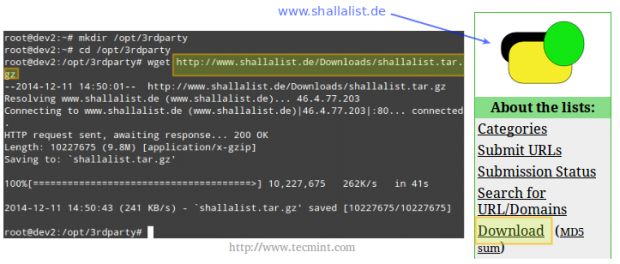 Descargar Squidguard Blacklist
Descargar Squidguard Blacklist Después de unaborar el archivo recién descargado, navegaremos a la lista negra (licenciado en Derecho) carpeta.
# Tar XZF Shallalist.alquitrán.GZ # CD BL # LS
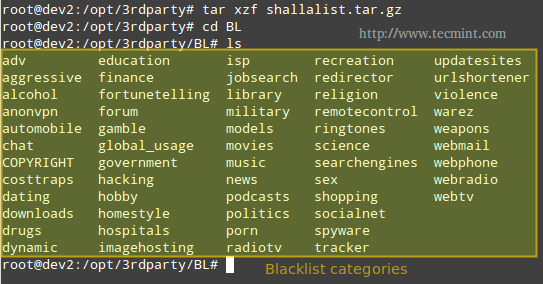 Dominios de la lista negra de Squidguard
Dominios de la lista negra de Squidguard Puede pensar en los directorios que se muestran en la salida de LS Como categorías de lista de retroceso y sus subdirectorios correspondientes (opcionales) como subcategorías, descendiendo hasta URL y dominios específicos, que se enumeran en los archivos URLS y dominio, respectivamente. Consulte la imagen a continuación para obtener más detalles.
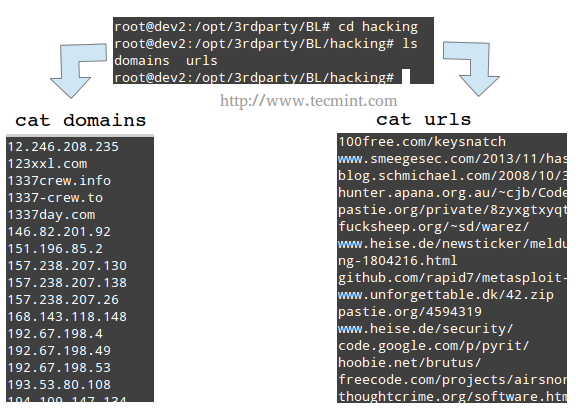 Dominios de URLS de la lista negra de Squidguard
Dominios de URLS de la lista negra de Squidguard Instalación de listas negras
Instalación de todo lista negra El paquete, o de las categorías individuales, se realiza copiando el licenciado en Derecho directorio, o uno de sus subdirectorios, respectivamente, al /var/lib/squidguard/db directorio.
Por supuesto que podrías haber descargado el lista negra Tarball a este directorio en primer lugar, pero el enfoque explicado anteriormente le brinda más control sobre qué categorías deben bloquearse (o no) en un momento específico.
A continuación, le mostraré cómo instalar el anonvpn, hackear, y charlar listas negras y cómo configurar Squidguard para usarlas.
Paso 1: Copia recursivamente el anonvpn, hackear, y charlar directorios de /OPT/3rdParty/BL a /var/lib/squidguard/db.
# cp -a/opt/3rdparty/bl/anonvpn/var/lib/squidguard/db # cp -a/opt/3rdparty/bl/hacking/var/lib/squidguard/db # cp -a/opt/3rdparty/bl /chat/var/lib/squidguard/db
Paso 2: Use los archivos de dominios y URL para crear archivos de base de datos de Squidguard. Tenga en cuenta que el siguiente comando funcionará para crear .db Archivos para todas las listas negras instaladas: incluso cuando una determinada categoría tiene 2 o más subcategorías.
# Squidguard -C todo
Paso 3: Cambiar la propiedad del /var/lib/squidguard/db/ El directorio y su contenido del usuario proxy para que Squid pueda leer los archivos de la base de datos.
# chown -r proxy: proxy/var/lib/squidguard/db/
Etapa 4: Configurar calamares para usar squidguard. Usaremos Squid's url_rewrite_program directivo en /etc/calamar/calamar.confusión para decirle a Squid que use Squidguard como reescritor / redirector de URL.
Agregue la siguiente línea a calamar.confusión, asegurándose de que /usr/bin/squidguard es el camino absoluto correcto en su caso.
# qué calamardo # echo "url_rewrite_program $ (que squidguard)" >>/etc/squid/squid.conf # cola -n 1/etc/calamar/calamar.confusión
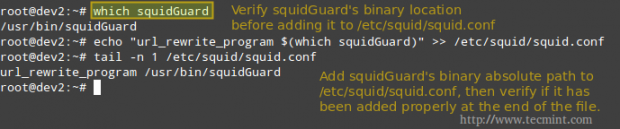 Configurar Squid para usar SquidGuard
Configurar Squid para usar SquidGuard Paso 5: Agregue las directivas necesarias al archivo de configuración de SquidGuard (ubicado en /etc/squidguard/squidguard.confusión).
Consulte la captura de pantalla anterior, después del siguiente código para obtener más aclaraciones.
SRC Localnet IP 192.168.0.0/24 Dest anonvpn DomainList anonvpn/dominios urllist anonvpn/urls destking domainList hacking/dominios urllist hacking/urls des chat chat de dominio/dominio chat/urls acl local pase !anonvpn !hackear !charlar !Entdr All Redirect http: // www.SUD.org predeterminado pase local ninguno
Paso 6: Reiniciar calamares y probar.
# Service Squid Reint [Sysvinit / Sistemas basados en Upstart] # SystemCTL Reiniciar calamar.Servicio [Sistemas basados en SystemCTL]
Abra un navegador web en un cliente dentro de la red local y navegue a un sitio que se encuentra en cualquiera de los archivos de la lista negra (dominios o URL: usaremos http: // girar.Delaware/ Chat en el siguiente ejemplo) y será redirigido a otra URL, www.SUD.organizar en este caso.
Puede verificar que la solicitud se realizó al servidor proxy pero fue denegada (301 respuesta HTTP - Movido permanentemente) y fue redirigido a www.SUD.organizar en cambio.
 Analizar registros de calamares
Analizar registros de calamares Eliminar restricciones
Si por alguna razón necesita habilitar una categoría que se haya bloqueado en el pasado, elimine el directorio correspondiente de /var/lib/squidguard/db y comentar (o eliminar) el relacionado LCA en el calamar.confusión archivo.
Por ejemplo, si desea habilitar los dominios y las URL en la lista negra por el anonvpn categoría, necesitaría realizar los siguientes pasos.
# rm -rf/var/lib/squidguard/db/anonvpn
Y editar el calamar.confusión Archivo de la siguiente manera.
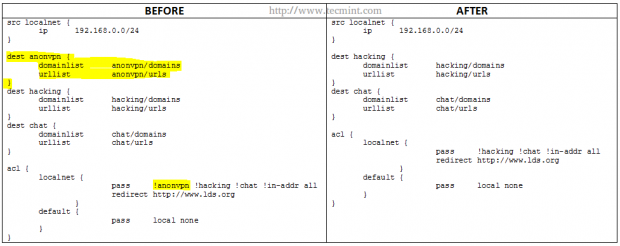 Eliminar la lista negra de calamar
Eliminar la lista negra de calamar Tenga en cuenta que las piezas resaltadas en amarillo debajo ANTES han sido eliminados en DESPUÉS.
Dominios y URL específicos de la lista blanca
En ocasiones es posible que desee permitir ciertos URLS o dominio, Pero no un directorio completo con lista negra. En ese caso, debe crear un directorio llamado mywhitelists (o cualquier nombre que elija) e inserte el deseado URLS y dominio bajo /var/lib/squidguard/db/mywhitelists En archivos llamados URL y dominios, respectivamente.
Luego, inicialice las nuevas reglas de contenido como antes,
# Squidguard -C todo
y modificar el calamar.confusión como sigue.
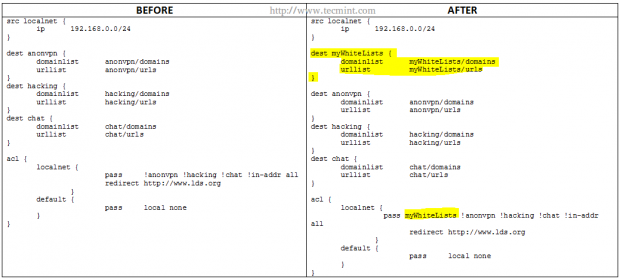 Eliminar las URL de dominios en la lista negra de calamar
Eliminar las URL de dominios en la lista negra de calamar Como antes, las piezas resaltadas en amarillo indican los cambios que deben agregarse. Tenga en cuenta que el mywhitelists la cadena debe ser la primera en la fila que comienza con pase.
Finalmente, recuerde reiniciar Squid para aplicar cambios.
Conclusión
Después de seguir los pasos descritos en este tutorial, debe tener un poderoso filtro de contenido y redirector de URL trabajando de la mano con su proxy de calamar. Si experimenta algún problema durante su proceso de instalación / configuración o tiene alguna pregunta o comentario, es posible que desee consultar la documentación web de Squidguard, pero siempre siéntase libre de enviarnos una línea usando el formulario a continuación y nos responderemos tan pronto como posible.
Convertirse en ingeniero certificado de Linux- « Cómo convertir un servidor de Linux en un enrutador para manejar el tráfico estática y dinámicamente - Parte 10
- Cómo instalar, el ajuste seguro y de rendimiento del servidor de base de datos Mariadb »

